当前位置:首页 > 如何在Chrome浏览器中启用网页翻译功能
如何在Chrome浏览器中启用网页翻译功能
来源:
谷歌浏览器官网
时间:2025-04-04
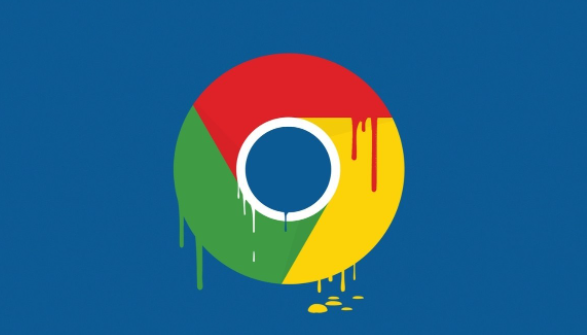
在如今全球化的互联网时代,我们常常会浏览到各种不同语言的网页。如果您使用的是 Chrome 浏览器,并希望轻松地将外语网页翻译成自己熟悉的语言,那么启用 Chrome 自带的网页翻译功能是一个非常方便的选择。以下是详细的操作步骤:
一、检查 Chrome 浏览器版本
确保您的 Chrome 浏览器是最新版本。因为较新的版本通常会对翻译功能进行优化和改进,以提供更准确、更流畅的翻译体验。您可以点击浏览器右上角的菜单按钮(三个竖点图标),选择“帮助”>“关于 Google Chrome”,Chrome 会自动检查更新并在有可用更新时进行安装。
二、打开需要翻译的网页
在 Chrome 浏览器中输入您要访问的外语网页的网址,然后按下回车键进入该网页。此时,浏览器会尝试加载网页内容。
三、识别翻译功能图标
当网页加载完成后,观察浏览器地址栏的右侧。如果当前网页可以被翻译,您会看到一个地球图标。这个图标的颜色可能会根据不同的状态而有所变化,例如灰色表示当前页面未被翻译,彩色则表示已经启用了翻译功能。
四、启用网页翻译
1. 点击地球图标,Chrome 会弹出一个提示框,询问您是否要将此页面翻译成您所设定的首选语言。
2. 在语言选择列表中,找到您想要翻译成的目标语言,例如中文(简体)或中文(繁体)等。如果您经常需要将网页翻译成特定语言,可以勾选“始终将此语言翻译成[目标语言]”选项,这样下次遇到相同语言的网页时就会自动进行翻译。
3. 选择好目标语言后,点击“翻译”按钮,Chrome 就会开始将网页内容翻译成您所选的语言,并实时显示翻译结果。
五、查看和管理翻译设置
如果您想进一步调整翻译相关的设置,可以按照以下步骤操作:
1. 再次点击浏览器右上角的菜单按钮,选择“设置”。
2. 在打开的设置页面中,向下滚动找到“高级”选项,点击展开。
3. 在“高级”设置中,找到“语言”部分,点击进入。
4. 在这里,您可以添加或删除语言,调整语言的顺序,以及设置是否自动检测网页语言等选项。例如,如果您希望 Chrome 能够自动检测并翻译所有外语网页,可以开启“始终自动翻译非您所阅读的语言的网页”选项。
通过以上简单的步骤,您就可以在 Chrome 浏览器中轻松启用网页翻译功能,畅游世界各地的网站,无惧语言障碍。无论是阅读新闻资讯、学习专业知识还是浏览娱乐内容,都能更加便捷地获取信息。同时,合理设置翻译选项还能根据您的需求定制个性化的翻译体验,让网络世界更加畅通无阻。
